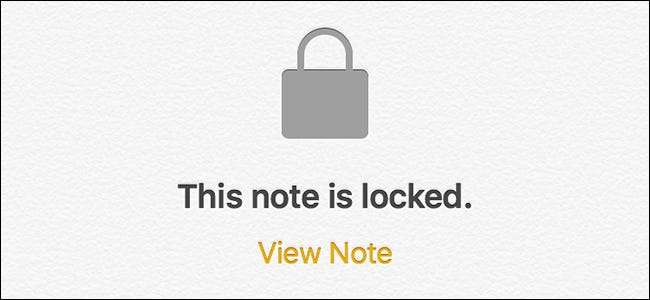
Wenn Sie dazu neigen, vertrauliche Informationen in der Notes-App auf Ihrem iPhone oder iPad aufzuschreiben, möchten Sie diese möglicherweise hinter einem Kennwort schützen. Hier erfahren Sie, wie Sie die Funktion in aktivieren iOS 11 .
VERBUNDEN: Was ist neu in iOS 11 für iPhone und iPad? Jetzt verfügbar
Zugegeben, Ihr Gerät ist wahrscheinlich bereits mit einem Passcode gesperrt. Wer also vertrauliche Informationen auf seinem Telefon erhalten möchte, muss immer noch am Haupttor vorbeikommen. Mehrere Checkpoints sind jedoch immer gut für die Sicherheit, sodass es sich immer noch lohnt, bestimmte Notizen mit einem Passwort zu schützen. In der Notes-App unter iOS können Sie sogar auswählen, welche Notizen gesperrt werden sollen.
Öffnen Sie zunächst die Notes-App auf Ihrem iPhone und streichen Sie mit einer bestimmten Notiz, die Sie sperren möchten, nach links. In diesem Fall werde ich diesem Hinweis ein Kennwort mit den Seriennummern einiger meiner Geräte hinzufügen.
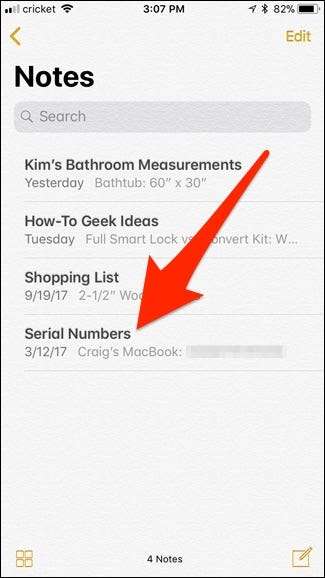
Daraufhin werden verschiedene Optionen angezeigt. Sie möchten jedoch auf das graue Schlosssymbol tippen.
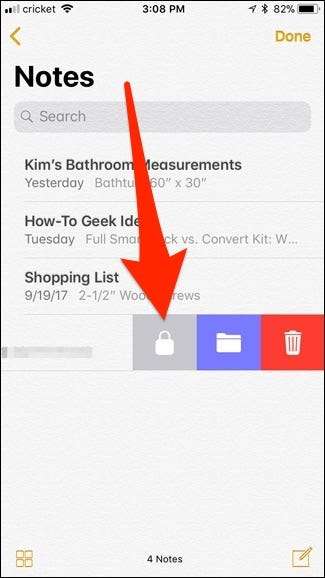
Sie werden zu einem anderen Bildschirm weitergeleitet, auf dem Sie ein Passwort eingeben, mit dem Sie alle Notizen entsperren können, die Sie mit einem Passwort schützen möchten. Geben Sie ein Passwort ein (und überprüfen Sie es, indem Sie es erneut eingeben) und klicken Sie dann oben rechts auf "Fertig".
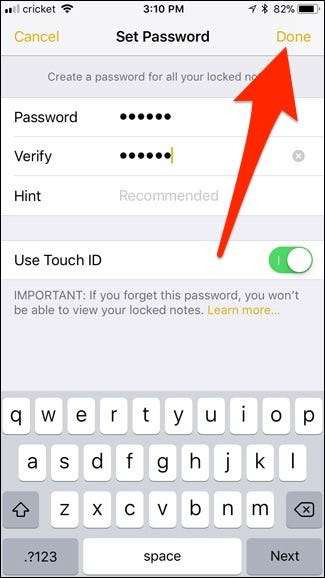
Sie kehren zur Notes-App zurück, in der neben der Notiz ein Vorhängeschloss angezeigt wird. Es wird in einem nicht gesperrten Zustand gestartet.
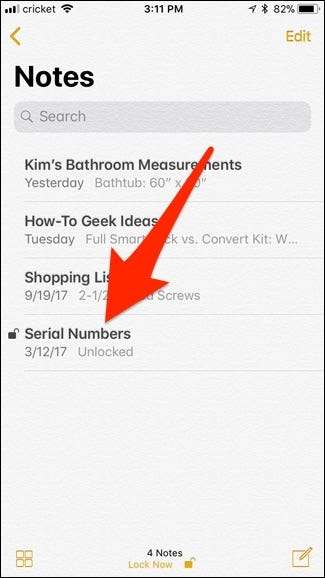
Um die Notiz zu sperren, tippen Sie ganz unten auf dem Bildschirm auf „Jetzt sperren“.
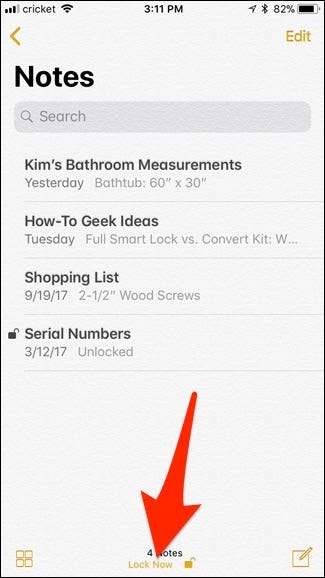
Die Notiz wird jetzt gesperrt und der gesamte Vorschau-Text, den Sie zuvor sehen konnten, wird entfernt und durch "Gesperrt" oder "Entsperrt" ersetzt.
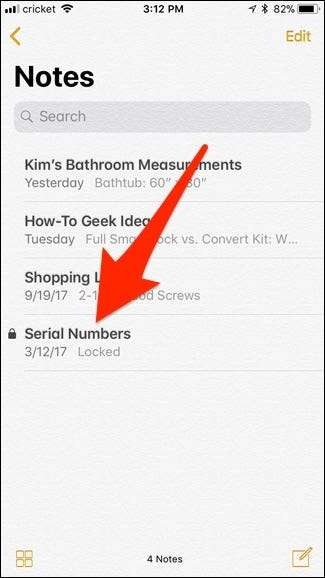
Wenn Sie eine gesperrte Notiz öffnen möchten, tippen Sie auf „Notiz anzeigen“.
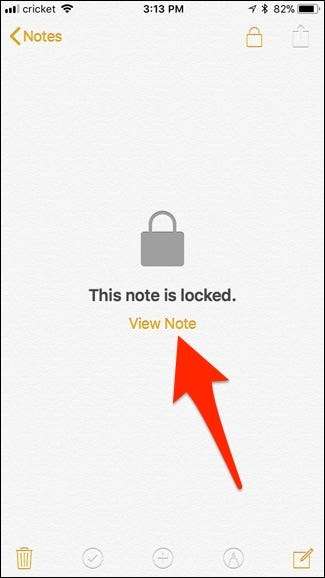
Wenn Sie über eine Touch-ID verfügen, können Sie diese einfach zum Entsperren der Notiz verwenden. Sie haben jedoch auch die Möglichkeit, das Kennwort einzugeben.
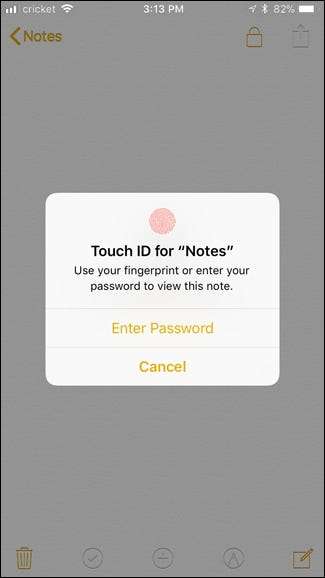
Danach haben Sie Zugriff auf Ihre Notiz. Sobald Sie damit fertig sind, können Sie auf das entsperrte Vorhängeschlosssymbol in der oberen rechten Ecke des Bildschirms tippen, um es wieder zu sperren.
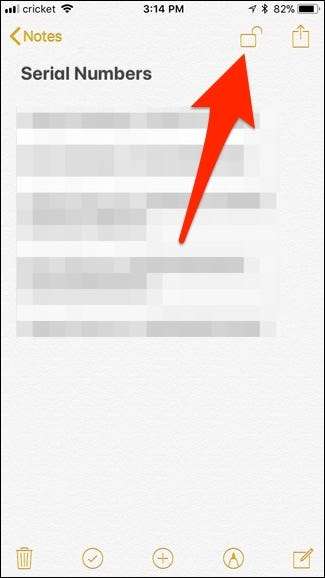
Sie können auch zum Hauptbildschirm der Notes-App zurückkehren und unten auf "Jetzt sperren" tippen (wie zuvor), um alle entsperrten Notizen gleichzeitig zu sperren.
Um den Kennwortschutz vollständig aus einer Notiz zu entfernen, wischen Sie wie zuvor darüber und tippen Sie erneut auf das graue Schlosssymbol.
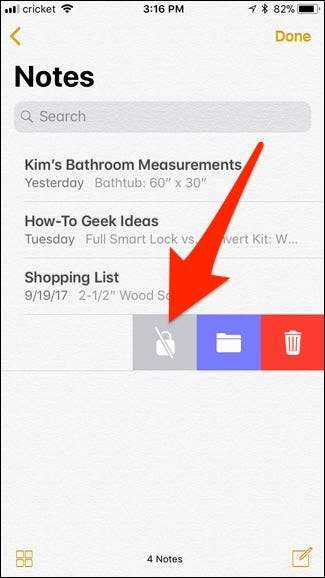
Sie werden aufgefordert, die Touch ID zu verwenden oder das Kennwort einzugeben, um dies zu überprüfen (genau wie wenn Sie eine Notiz entsperrt haben, um sie anzuzeigen). Danach wird die Notiz nun endgültig entsperrt.
Beachten Sie, dass beim Sperren von Notizen auf Ihren verschiedenen Apple-Geräten mit iCloud durch das Sperren einer Notiz diese auch auf Ihren anderen Geräten gesperrt wird und umgekehrt.







